对于初学者来说,从零构建一个app是走向android开发的必经之路。熟悉android 5.0特性的朋友对android常见的导航栏不会陌生,效果图如下:
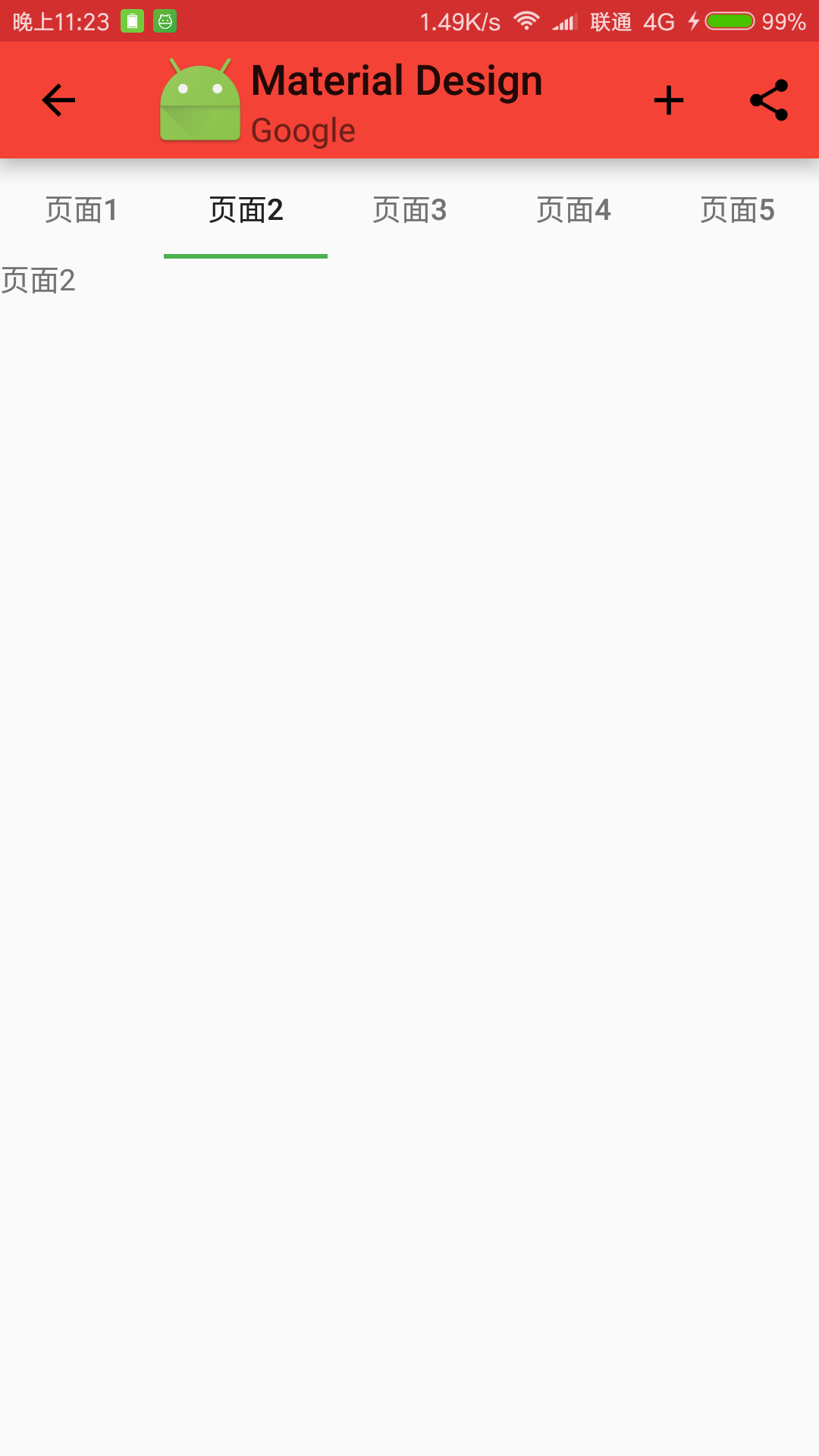
这是android 5.0很基础的一个设计,从上到下分别使用了三个控件:toolbar、tabLayout、viewpager。
控件简介
1. toolbar
toolbar是谷歌于android 5.0版本提出的官方导航栏,属性于功能大致与actionbar一致,优点则是自定义属性更强,可以随便放置在屏幕任何位置、可以修改许多属性,自由度较高。
2. tabLayout
tabLayout是谷歌于2015年google大会上发布的新的android support design中的一款,代替之前民间盛行的tabPageIndicator,与viewpager、fragment(或者view)搭配使用,实现点击屏幕标签或左右滑动可以切换页面的效果。
3. viewpager
viewpager同样是谷歌官方提供的控件,它相当于一个容器,储存fragment或者view,通过左右滑动的方式将容器中的页面进行切换,常用于app首页的欢迎页与滚动栏。
布局文件
代码如下,从上到下依次为toolbar、tabLayout、viewpager,静态属性较少,只有toolbar的一个阴影高度elevation,个人喜欢动态设置控件属性。
<android.support.v7.widget.Toolbar
android:elevation="10dp"
android:id="@+id/toolbar"
android:background="@color/primary"
android:layout_width="match_parent"
android:layout_height="wrap_content">
<android.support.design.widget.TabLayout
android:layout_width="match_parent"
android:layout_height="wrap_content"
android:id="@+id/tab_layout">
</android.support.design.widget.TabLayout>
<android.support.v4.view.ViewPager
android:id="@+id/view_pager"
android:layout_width="match_parent"
android:layout_height="0dp"
android:layout_weight="1">
</android.support.v4.view.ViewPager>
初始化控件
在activity中,首先得隐藏actionbar,否则会显示两个导航栏:
supportRequestWindowFeature(Window.FEATURE_NO_TITLE);
setContentView(R.layout.activity_main);
注意点:在setContentView之前隐藏actionbar,因为我们得在activity布局之前隐藏掉它,否则加载后这句代码便是无效的。另外targetSDK<21的情况下,使用requesWindowFeature方法,targetSDK>=21的情况下,使用supportRequestWindowFeature方法。否则会无效果。
首先,家常便饭:findviewbyId,在布局文件中找到相应的控件:
Toolbar toolbar = (Toolbar) findViewById(R.id.toolbar);
ViewPager viewPager = (ViewPager) findViewById(R.id.view_pager);
TabLayout tabLayout = (TabLayout) findViewById(R.id.tab_layout);
紧接着,便可以直接给toolbar设置属性了:
/**
* 初始化Toolbar
* */
toolbar.setLogo(R.mipmap.ic_launcher);
toolbar.setNavigationIcon(R.mipmap.ic_launcher);
toolbar.setTitle("Material Design");
toolbar.setSubtitle("Google");
toolbar.inflateMenu(R.menu.toolbar_menu);
toolbar.setOnMenuItemClickListener(new Toolbar.OnMenuItemClickListener() {
@Override
public boolean onMenuItemClick(MenuItem item) {
switch (item.getItemId()) {
case R.id.add:
break;
case R.id.camera:
break;
case R.id.share:
break;
default:
break;
}
return true;
}
});
toolbar不外乎logo、navigationIcon、title、subtitle、menu等几个属性,见下图图解:

navigationIcon一般可设置点击事情,用作button的功能
title和subtitle就是主、副标题了。需要着重介绍的是menu。
menu是toolbar发挥真正作用的地方,它是toolbar的功能按键栏,常用的功能可设置在上面,首先在res中创建一个menu文件:
<?xml version="1.0" encoding="utf-8"?>
<menu xmlns:android="http://schemas.android.com/apk/res/android"
xmlns:app="http://schemas.android.com/apk/res-auto">
<item
android:id="@+id/add"
android:title="@string/添加"
android:icon="@drawable/ic_add_black_24dp"
app:showAsAction="always"/>
<item
android:id="@+id/share"
android:title="@string/分享"
android:icon="@drawable/ic_share_black_24dp"
app:showAsAction="ifRoom"/>
</menu>
然后在toolbar中加载这个menu(inflateMenu方法),并设置相应的点击事件(setOnMenuItemClickListener方法)
另外,如果你想修改标题和子标题的字体大小、颜色等,可以调用 setTitleTextColor 、 setTitleTextAppearance 、 setSubtitleTextColor 、 setSubtitleTextAppearance
这些APi
紧接着设置viewpager与tablayout属性
/**
* 初始化viewpager和tabLayout
*/
List<View> viewList = new ArrayList<>();
List<String> titleList = new ArrayList<>();
titleList.add("页面1");
titleList.add("页面2");
titleList.add("页面3");
titleList.add("页面4");
titleList.add("页面5");
LayoutInflater inflater = LayoutInflater.from(this);
View tab01 = inflater.inflate(R.layout.tab01, null);
View tab02 = inflater.inflate(R.layout.tab02, null);
View tab03 = inflater.inflate(R.layout.tab03, null);
View tab04 = inflater.inflate(R.layout.tab04, null);
View tab05 = inflater.inflate(R.layout.tab05, null);
viewList.add(tab01);
viewList.add(tab02);
viewList.add(tab03);
viewList.add(tab04);
viewList.add(tab05);
ViewPagerAdapter viewPagerAdapter=new ViewPagerAdapter(viewList,titleList);
viewPager.setAdapter(viewPagerAdapter);
tabLayout.setupWithViewPager(viewPager);
本例中使用的是用viewpager加载五个view,当然也可以加载五个fragment,根据app实际需要来进行选择,使用view的话优点就是不用担心fragment的各种坑,缺点则是在activity承担了大量的逻辑工作,不便于维护与更新,app功能只能做小而美;相反,一个大型的app则使用多个fragment则优势比较明显。
viewpager的使用方法中比较关键的就是adapter,因为viewpager是一个容器,我们把view看作数据的话,我们则必须有一个adapter将数据有顺序有调理地放入我们的容器中,这时我们需要新建一个类继承自pagerAdapter,代码如下:
package com.rocklee.mddemo;
import android.support.v4.view.PagerAdapter;
import android.view.View;
import android.view.ViewGroup;
import java.util.List;
/**
* Created by lwh on 2016/12/3.
*/
public class ViewPagerAdapter extends PagerAdapter {
private List<View> viewList;
private List<String> titleList;
public ViewPagerAdapter(List<View> viewList,List<String> titleList) {
this.viewList=viewList;
this.titleList=titleList;
}
@Override
public void destroyItem(ViewGroup container, int position, Object object) {
container.removeView(viewList.get(position));
}
@Override
public Object instantiateItem(ViewGroup container, int position) {
container.addView(viewList.get(position));
return viewList.get(position);
}
@Override
public CharSequence getPageTitle(int position) {
return titleList.get(position);
}
@Override
public int getCount() {
return titleList.size();
}
@Override
public boolean isViewFromObject(View view, Object object) {
return view==object;
}
}
在该类中,必须复写instantiateItem、destroyItem、getCount、isViewFromObject这四个方法。他们分别的功能是将对应位置的view显示出来、不使用该view时将其移出、获取总共的view的数目、确保view与对应key对应上。
另外与tablayout搭配使用时必须复写getPageTitle这一方法,在获取adapter实例时将title传入,
在getPageTitle方法中返回对应位置的title,这样便可以让adapter知道title与view的对应的关系。
最后直接用一句代码 tabLayout.setupWithViewPager(viewPager);即可很方便的将tabLayout与viewpager搭配起来。





















 1156
1156

 被折叠的 条评论
为什么被折叠?
被折叠的 条评论
为什么被折叠?








